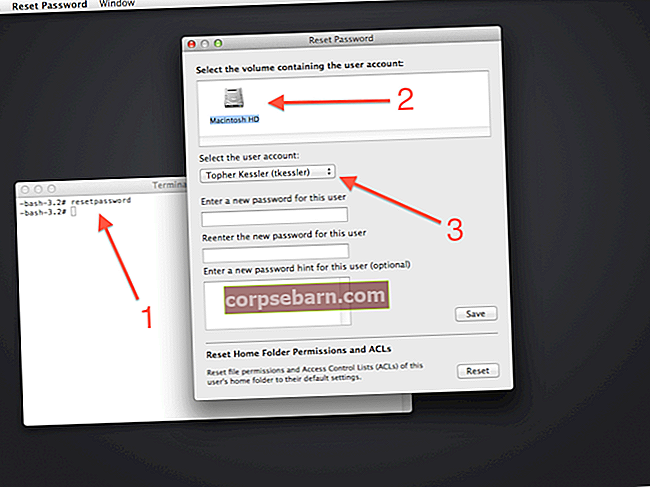Moto G4 on yksi parhaista Android-puhelimista, joita voit ostaa budjetoituun hintaan. Puhelin lanseerattiin viime vuonna, ja siinä on joitain kunnollisia teknisiä tietoja. Se saa virtansa 1,5 GHz: n kahdeksanytimisestä Qualcomm Snapdragon 617 -prosessorista, jossa on 2 Gt RAM-muistia ja sisäinen 16 Gt: n tallennustila, jota voidaan jatkaa jopa 128 Gt: iin saakka. Älypuhelin toimii hyvin, mutta käyttäjillä on joitain yleisiä ongelmia. Tässä on luettelo yleisimmistä Moto G4 -ongelmista ja niiden korjauksista.
Lue myös- Kuinka korjata Moto G4 -akun käyttöikä
Moto G4 -ongelmat ja niiden korjaukset
Moto G4 Ghost Touch -numero
Latauksen aikana - Ongelma on, että puhelin ei reagoi kosketukseen, kun yrität vastata puheluihin, kun näyttö sammuu automaattisesti ja ilmoitusvarjo laskee itsestään. Myös kosketusten viivästymisestä on raportoitu. Voit kokeilla joitain korjauksia:
- Vältä laitteen käyttöä, kun puhelin latautuu.
- On mahdollista, että laitteesi saattaa vastaanottaa latausta, joka on korkeampi kuin mitä puhelimellesi todella vaaditaan. Toinen mahdollisuus voi johtua siitä, että seinäpistorasia ei ole maadoitettu, mikä yleensä aiheuttaa staattisia ja häiriöitä.
Ylikuumenemisongelmat
Toinen ongelma, jonka Moto G4: n käyttäjät kohtaavat, on ylikuumeneminen varsinkin, kun käytät kameraa videoiden tallentamiseen, puhelimen lataamiseen tai pelien pelaamiseen. Motorola neuvoo asiakkaitaan seuraavasti:
- Älä pelaa pelejä tai tee videoita, kun puhelin latautuu.
- Jos käytät puhelimessasi koteloa, yritä poistaa se ja käyttää puhelinta.
- Jos ilmasto on liian kuuma, vältä Turbocharge-laitteen käyttöä. Kun puhelin on Turbo-lataustilassa, se pyrkii luomaan enemmän lämpöä.
- Joskus kolmannen osapuolen sovellukset aiheuttavat ylikuumenemisongelmia laitteellasi. Paina virtapainiketta, napauta ja pidä sitten virran katkaisua ja napsauta OK, kun näet Käynnistä uudestaan vikasietotilaan. Laitteesi käynnistetään uudelleen ja näet vikasietotilan vasemmassa alakulmassa. Jos ylikuumenemisongelmaa ei enää ole, kolmas osapuoli on vastuussa tästä ongelmasta. Sinun on poistettava sovellukset yksi kerrallaan ja tarkistettava ongelma.
- Voit myös yrittää tyhjentää välimuistin, joka saattaa aiheuttaa puhelimen ylikuumenemisongelman. Valitse Asetukset> Tallennus ja USB> Välimuistitiedot> OK. Pidä virtanäppäintä painettuna 15 sekunnin ajan ja käynnistä puhelin uudelleen.
Nämä ratkaisut todennäköisesti ratkaisevat ylikuumenemisen ongelman.
Moto G4: n keltaisen sävyn näyttöongelma näytöllä
Tässä numerossa näytön valkoiset näyttävät yleensä keltaisilta. Ne, jotka kohtaavat näytön keltaisen sävyn ongelman, voivat käyttää alla olevaa ratkaisua:
Yritä muuttaa värikylläisyyttä, jonka voit tehdä valitsemalla Asetukset> Näyttö> Väritila.
Äkillinen sovellus kaatuu ja puhelin käynnistyy uudelleen
Toinen käyttäjien kohtaama ongelma on, että heidän Moto G4 käynnistyy uudelleen automaattisesti ja jotkut sovellukset kaatuivat yhtäkkiä.
Käynnistä laite vikasietotilaan, jota varten sinun on painettava virtapainiketta pitkään, kunnes näet virran pois päältä. Pidä virtapainiketta painettuna, kunnes näet Käynnistä uudelleen vikasietotilaan -vaihtoehdon. Napauta OK käynnistääksesi vikasietotilaan. Kun puhelin käynnistyy vikasietotilassa, kaikki kolmannen osapuolen sovellukset on poistettu käytöstä ja voit nähdä, onko ongelma sovelluksessa vai käyttöjärjestelmässä. Jos uudelleenkäynnistyksiä ei ole, ongelman aiheuttaa kolmannen osapuolen sovellus. Poista sovellukset yksi kerrallaan, kunnes ongelma on ratkaistu, tai palauta tehdasasetukset.
Tehdasasetusten palauttamiseksi sinun on siirryttävä kohtaan Asetukset> Varmuuskopiointi ja nollaus> Poista automaattinen palautus käytöstä> Tehdasasetusten palautus> Nollaa
Sovelluksia ei voi ladata Play Kaupasta
Jos et pysty lataamaan pelejä ja sovelluksia tai et pysty päivittämään sovelluksia Google Play Kaupasta, voit korjata ongelman seuraavasti:
- Välimuistin tyhjentäminen voi auttaa sinua. Mutta ensin, siirry kohtaan Asetukset> Sovellukset> Google Play Kauppa> Pakota pysäytys ja siirry sitten kohtaan Tallennus ja Tyhjennä välimuisti.
- Ongelma voi olla myös Android Nougatissa, ja lataukset voivat olla estettyjä, koska olet verkkovierailussa ja käytät mobiilidataa. Sinun on muodostettava yhteys WiFi-verkkoon tämän ongelman lopettamiseksi.
Signaalin menetys tai SIM-korttia ei löydy
Monet Moto G4 -käyttäjät näyttävät kohtaavan ongelmia verkkossaan. Joillekin SIM-korttia ei havaita ollenkaan, kun taas joillekin yhteys on epävakaa. Tämä johtaa datan katoamiseen ja signaalin menetykseen, eikä puheluja voida soittaa tai ne eivät soita verkon kautta. Tässä on, mitä sinun on tehtävä, jos kohtaat tämän ongelman.
- Helpoin tapa on käynnistää laite uudelleen pitämällä virtapainiketta painettuna 10 sekunnin ajan.
- Havaitaan, että korttipaikkoihin sopiviksi leikatut SIM-kortit kohtaavat yleensä verkko-ongelmia. Sinun pitäisi hankkia uusi, koska se todennäköisesti ratkaisee ongelman.
- Uutta SIM-korttia käyttävien käyttäjien on varmistettava, että SIM-kortti on aktivoitu ja valtuutettu.
- Tehdasasetusten palauttaminen voi asettaa asiat takaisin paikoilleen. Vaiheet on mainittu edellä - voit seurata niitä ja suorittaa nollaus.
Virhe kamerassa
Toisinaan saatat saada virheilmoituksia ”Kameravirhe, käynnistä kamera uudelleen” tai ”Kamera on pysähtynyt”. Tällaisissa tilanteissa voit käyttää seuraavia korjauksia:
- Valitse Asetukset> Sovellukset> Kamera-sovellus ja pakota se sitten lopettamaan ja siirry sitten kohtaan Tallennus> Tyhjennä välimuisti. Pidä nyt virtapainiketta painettuna, valitse Virta pois ja kytke se yhdeksi virtapainikkeella. Tämä yleensä ratkaisee ongelman.
- Toinen ratkaisu olisi uudelleenkäynnistys vikasietotilaan, voit seurata yllä mainittuja vaiheita. Jos kamera toimii vikasietotilassa, ongelma liittyy kolmannen osapuolen sovellukseen. Yritä poistaa kameraa käyttävien kolmansien osapuolten sovellusten asennus ja käynnistä sitten puhelin uudelleen testataksesi, näkyvätkö viestit uudelleen.
Kuulokkeet aiheuttavat ongelmia
Toinen ongelma, josta käyttäjät ovat valittaneet, on se, että kuulokkeet eivät näytä toimivan kunnolla, kun ne on kytketty Moto G4 -laitteeseen. Ääni tulee vain vasempaan korvaan. Tässä on mitä tehdä:
- Käynnistä Moto G4 -laite uudelleen nähdäksesi, onko ongelma kadonnut
- Testaa kuulokkeet toisella laitteella tarkistaaksesi, onko ongelma edelleen olemassa. Käyttämissäsi kuulokkeissa saattaa olla ongelma, joten voit yrittää vaihtaa kuulokkeita tarkistaaksesi, saako sama ongelma.
- Tarkista, ettei laitteen portissa ole juuttuneita hiukkasia ja puhalla se varovasti pois.
- Lopullinen ratkaisu on vikasietotila. Tiedät, kuinka mennä nyt vikasietotilaan G4-laitteellasi. Suuntaa ja yritä kuunnella jotain kuulokkeilla vikasietotilassa. Jos ei ole ongelmaa, ehkä kolmannen osapuolen sovellus häiritsee asianmukaista toimintaa. Etsi sovelluksia, joissa on äänikomponentteja, koska ne saattavat haitata laitteen ääntä.
Akun käyttöikää koskevat kysymykset
Vaikka Moto G4: llä on tiedossa olevan pitkä akun kesto heti pakkauksesta, se voi kestää hyvät 9 tai 10 tuntia, kun se on ladattu täydellisesti, saatat huomata epätavallisen akun tyhjenemisen. Tässä on joitain korjauksia:
- Kirkkaat näytöt kuluttavat melko vähän akkua, jotta voit paremmin tarkistaa näytön kirkkauden. Voit myös poistaa Moto Actions -toiminnon käytöstä ilmoitusten esikatseluun - tämä tuo eroa akun kestossa.
- Valitse Asetukset> Akku ja tarkista, mikä sovellus syö akkua ja yritä eristää ne.
- Ota akunsäästötila käyttöön pidentääksesi akun käyttöikää.
Näyttö palaa sisään
Näet heikosti edellisen sovelluksen varjon, jonka näit, vaikka olet nyt vaihtanut toiseen sovellukseen. Tässä voit tehdä:
- Näyttösi on todennäköisesti liian kirkas ja näytön aikakatkaisu on liian pitkä. Valitse Asetukset> Näyttö> Kirkkaustaso ja lepotila.
- Tehdasasetusten palauttaminen todennäköisesti tekee temppun.
Jos jokin yllä mainituista ongelmista jatkuu eikä et näytä korjaavan niitä yllä olevilla ratkaisuilla, on parasta käydä jälleenmyyjällä tai operaattorillasi.
Lue myös- Kuinka korjata Moto G4- ja Moto G4 Plus -ylikuumenemisongelmat